Vault ダッシュボード
-> トラッキングアプリケーション
->ライセンス -> スタッフの追加
ステップ1 – ボールトダッシュボード #
Vault アプリで、Vault ダッシュボードに移動して、スタッフ セッションの自動画面記録を行います。 次に、をクリックしてPerwatchインターフェイスにアクセスします '追跡アプリケーション ![]() '右上の位置にあるボタン。
'右上の位置にあるボタン。
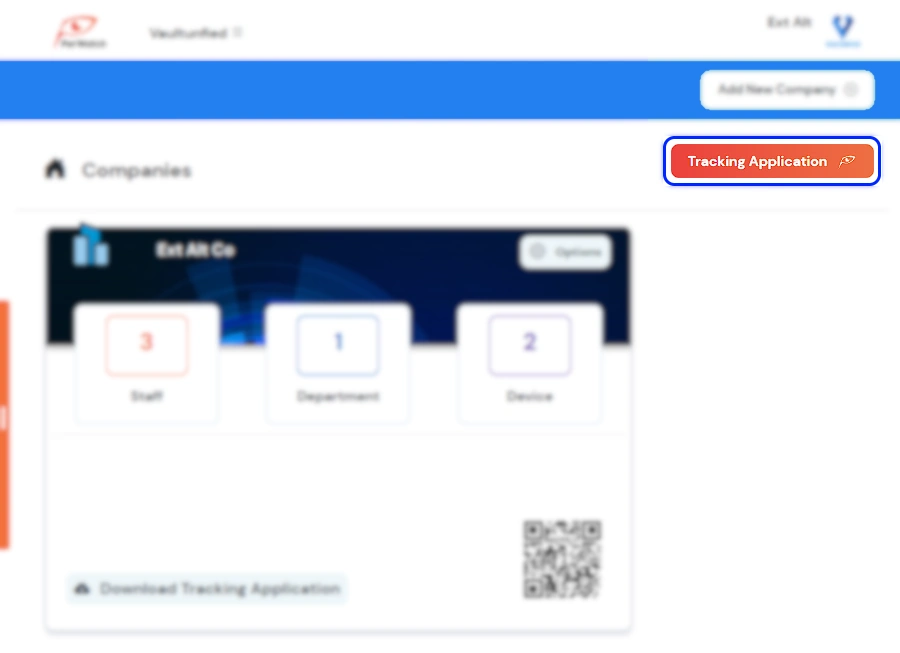
ステップ2–パーウォッチハブ #
Perwatchインターフェースに到達したら、マウスで右上のプロフィール写真にカーソルを合わせ、ドロップダウンリストから[ライセンス]ページに移動します。
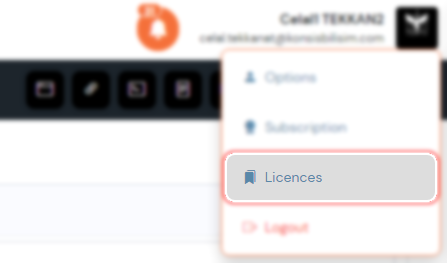
ステップ3–ライセンス #
このページには、アカウントに定義されているライセンスが一覧表示されます。 ビデオ録画機能を有効にするには、リストで「ビデオ」ライセンスを見つけてクリックします。
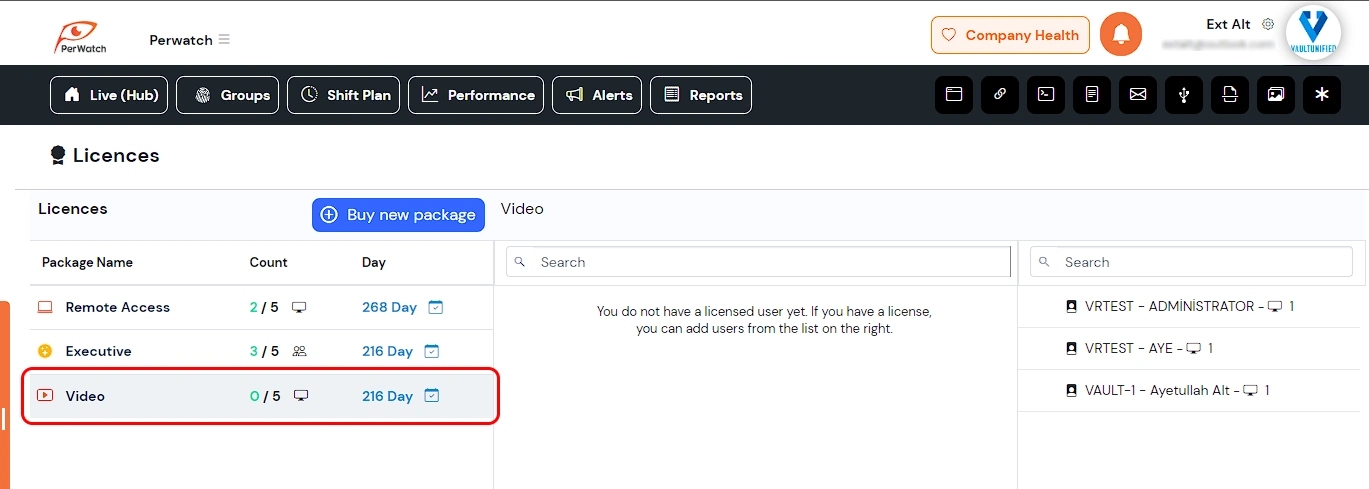
ステップ4–スタッフを追加する #
ビデオライセンスを選択したら、ページの右側にある担当者リストからアクティブ化する担当者を見つけて、[追加]ボタンをクリックします。
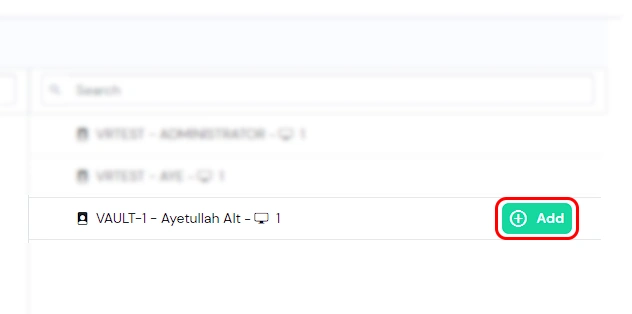
最終的な #
これらの操作の後、Perwatchは選択した担当者から画面記録の取得を自動的に開始します。
注意すべきこと #
アカウントで有効なビデオライセンスが定義されていない場合、この機能は使用できません。 購入するには、 サブスクリプション ページにアクセスするか、 お問い合わせください。


